W tym artykule dowiesz się, jak możesz zsynchronizować swoje konto poczty Webnode w programie Gmail. Zanim zsynchronizujesz swoje konto e-mail, musisz najpierw utworzyć konto pocztowe w programie pocztowym Webnode.
WAŻNE: Do prawidłowego skonfigurowania konta pocztowego potrzebna jest znajomość serwera pocztowego, na którym przechowywane jest Twoje konto e-mail. Znajdziesz te dane w wiadomości e-mail, która została do Ciebie wysłana po utworzeniu konta e-mail w programie pocztowym Webnode. Otwórz tę wiadomość, aby sprawdzić, czy Twoje konto znajduje się na serwerze mail1.webnode.com, mail2.webnode.com, czy mail3.webnode.com.
Taka wiadomość będzie wyglądała, jak na przykładzie:
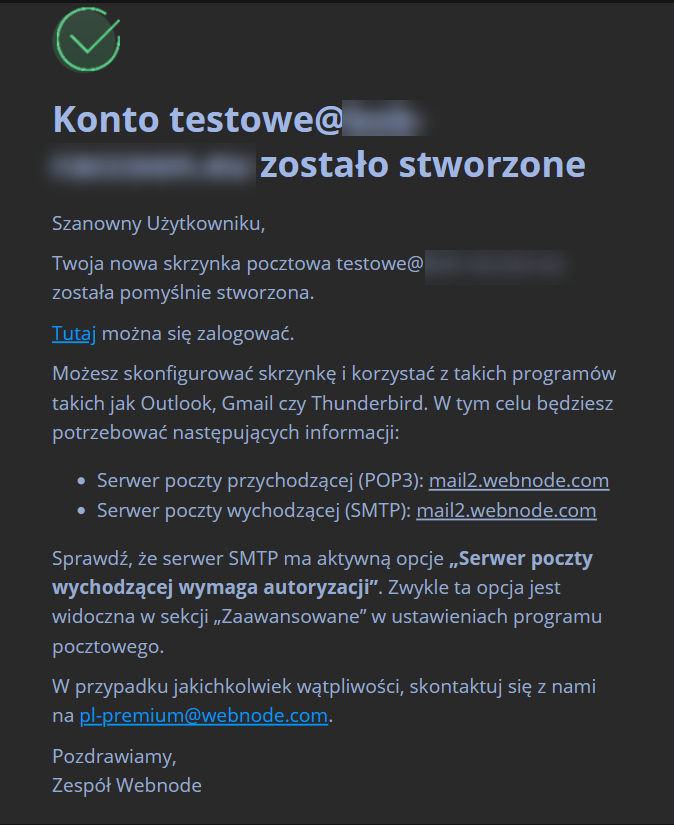
Ustawienia poczty przychodzącej
1. W prawym górnym rogu ekranu otwórz zakładkę Ustawienia poczty Gmail:
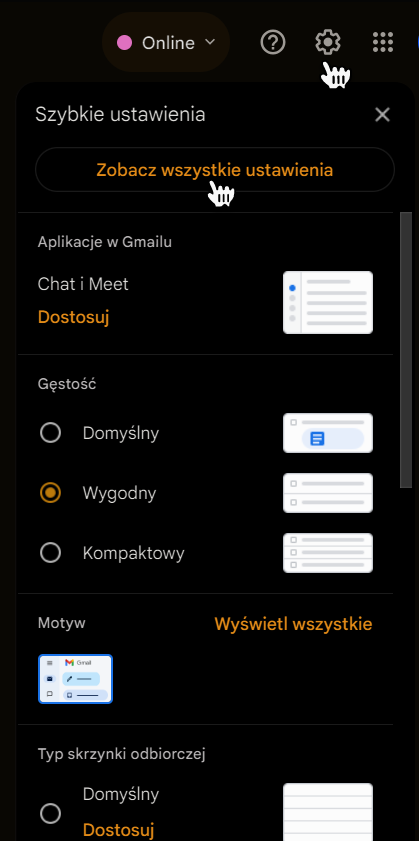
2. Wejdź w zakładkę Konta i importowanie, a następnie wybierz Dodaj konto pocztowe.
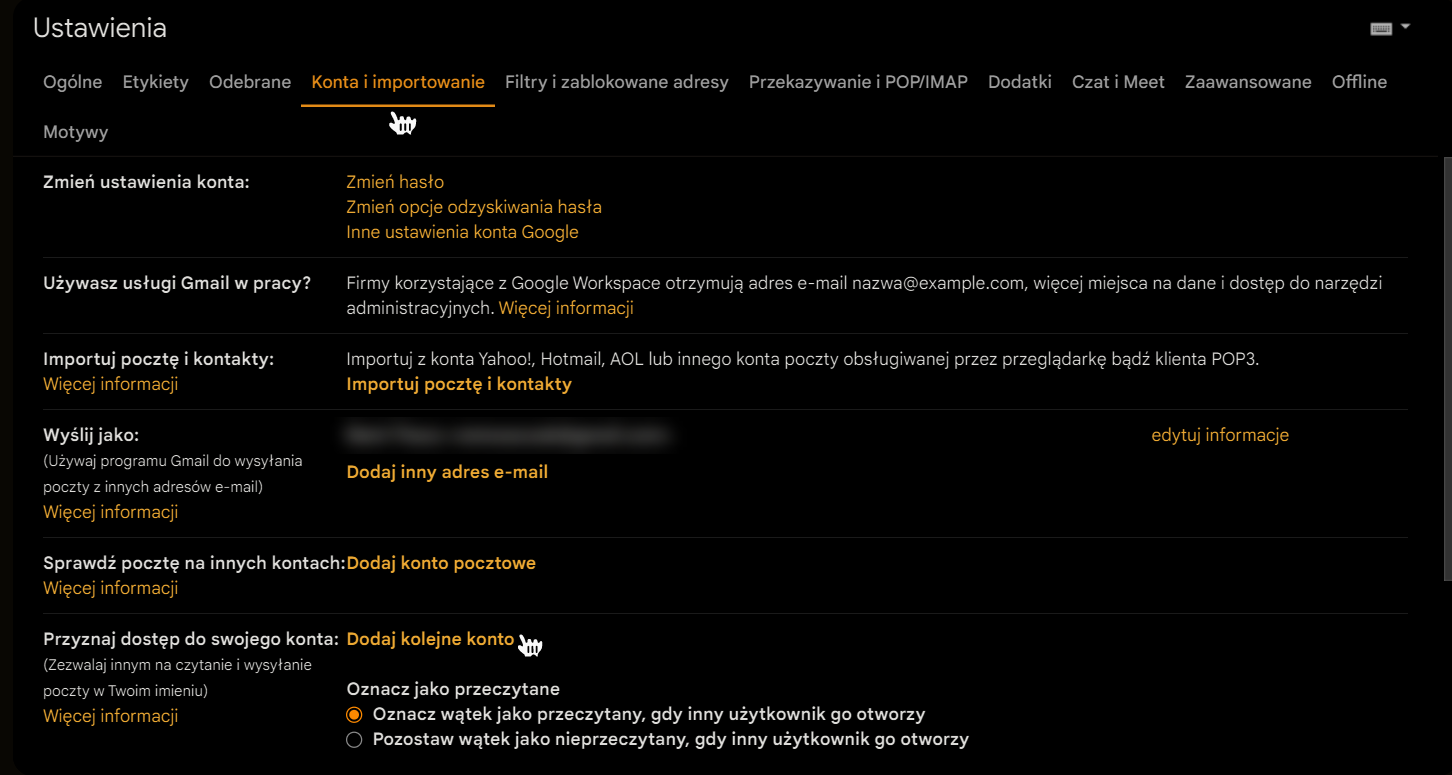
3. Wprowadź adres swojej skrzynki pocztowej Webnode i wybierz importowanie wiadomości e-mail z innego konta pocztowego (POP3).
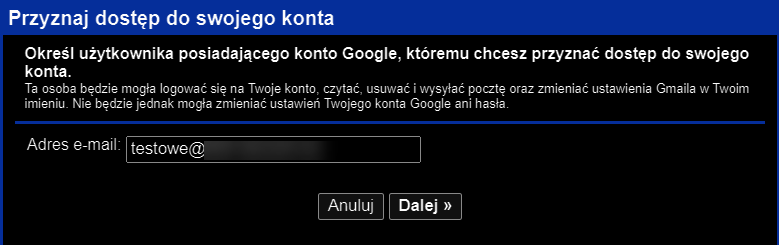
4. Wejdź w ustawienia konta i wprowadź następujące dane:
• Adres e-mail: skrzynka pocztowa utworzona w Webnode.
• Nazwa użytkownika: skrzynka pocztowa utworzona w Webnode.
• Hasło: hasło wykorzystywane do logowania się do Twojej skrzynki pocztowej.
• Serwer POP: mail1.webnode.com, mail2.webnode.com lub mail3.webnode.com
• Port: 995
• Wybierz bezpieczne połączenie (SSL) i potwierdź Dodanie konta.
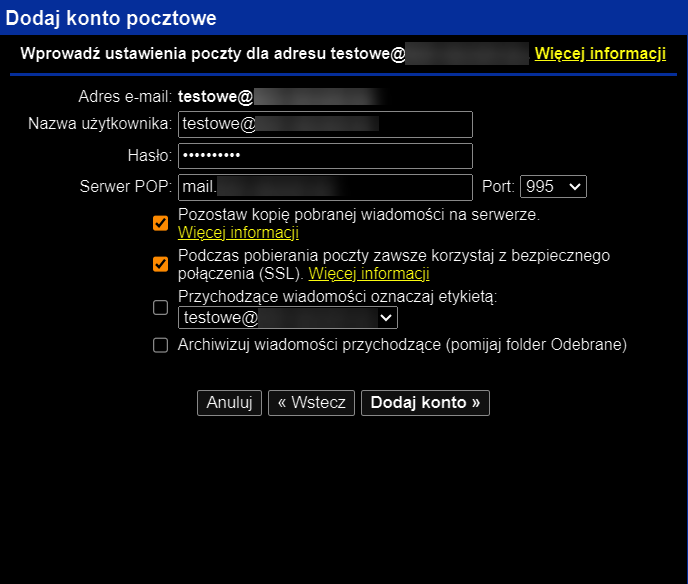
Ustawienia poczty wychodzącej
1. Wejdź w Ustawienia poczty Gmail, wejdź w zakładkę Konta i importowanie, a następnie wybierz Dodaj inny adres e-mail.
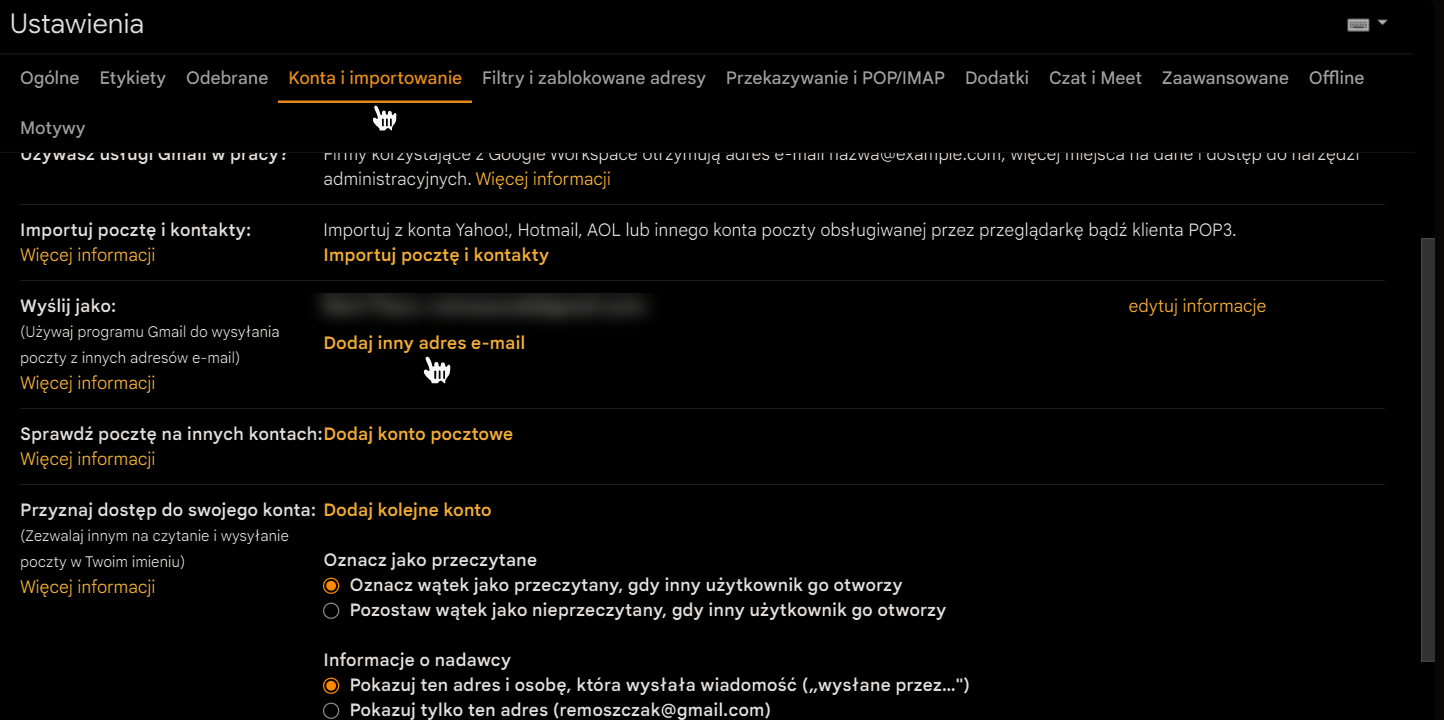
2. Wprowadź nazwę użytkownika oraz adres skrzynki pocztowej Webnode i przejdź dalej klikając przycisk Następny krok.
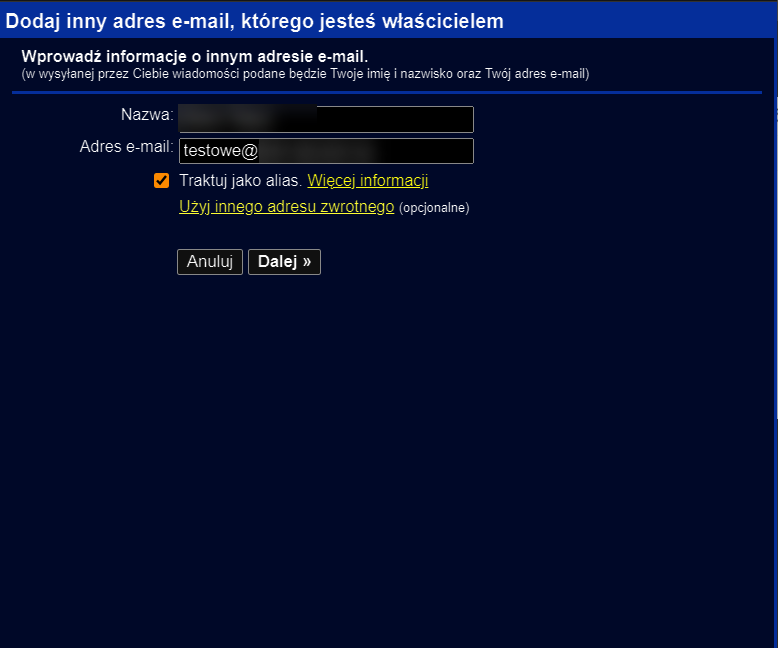
3. Wejdź w ustawienia konta pocztowego i wprowadź następujące dane:
• Serwer SMTP: mail1.webnode.com, mail2.webnode.com lub mail3.webnode.com
• Nazwa użytkownika: skrzynka pocztowa utworzona w Webnode
• Hasło: hasło wykorzystywane do logowania się do Twojej skrzynki pocztowej.
• Port: 465
• Wybierz bezpieczne połączenie (SSL) i potwierdź Dodanie konta.

Teraz możesz dokończyć konfigurowanie klikając w link wysłany w wiadomości weryfikacyjnej lub poprzez wprowadzenie kodu weryfikacyjnego.
W tym artykule przedstawiono konfigurowanie swojego konta pocztowego w programie Gmail. Jeżeli korzystasz z aplikacji Google, musisz zatwierdzić dodanie tej funkcji.